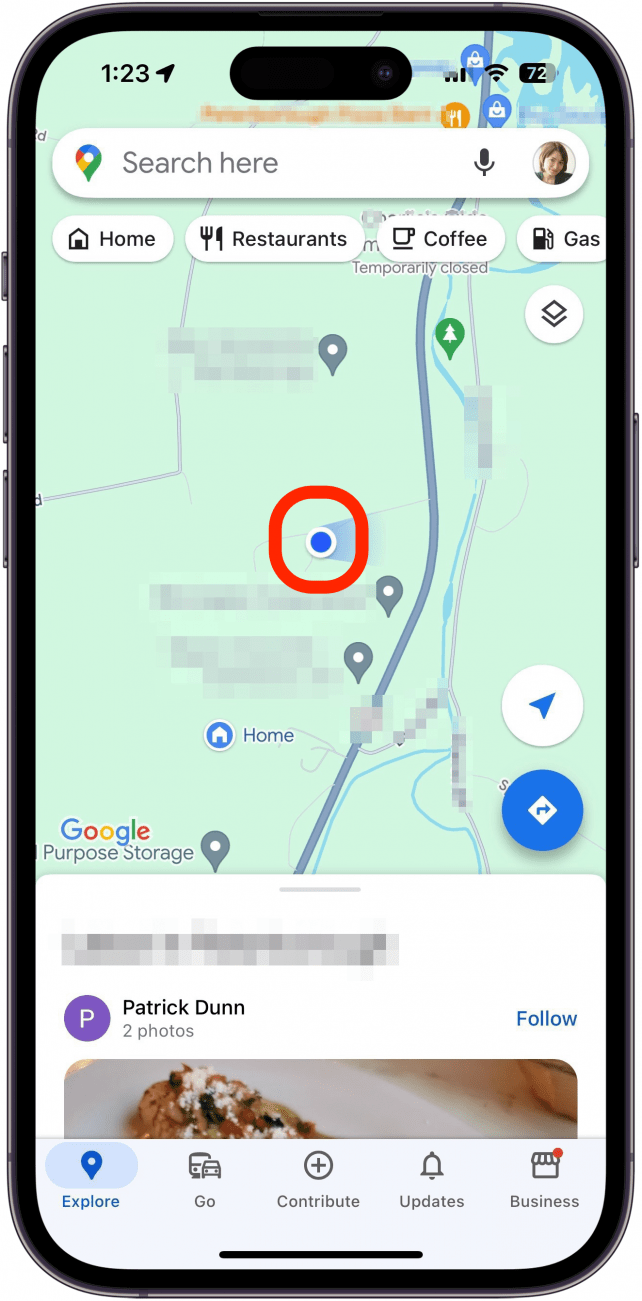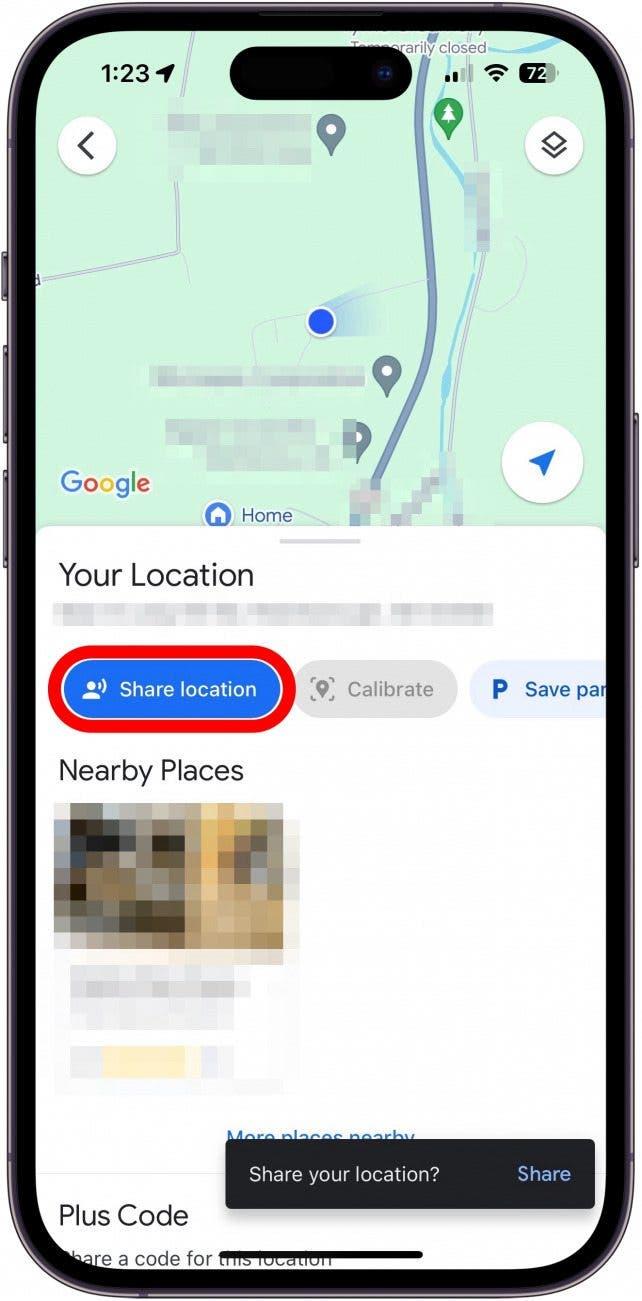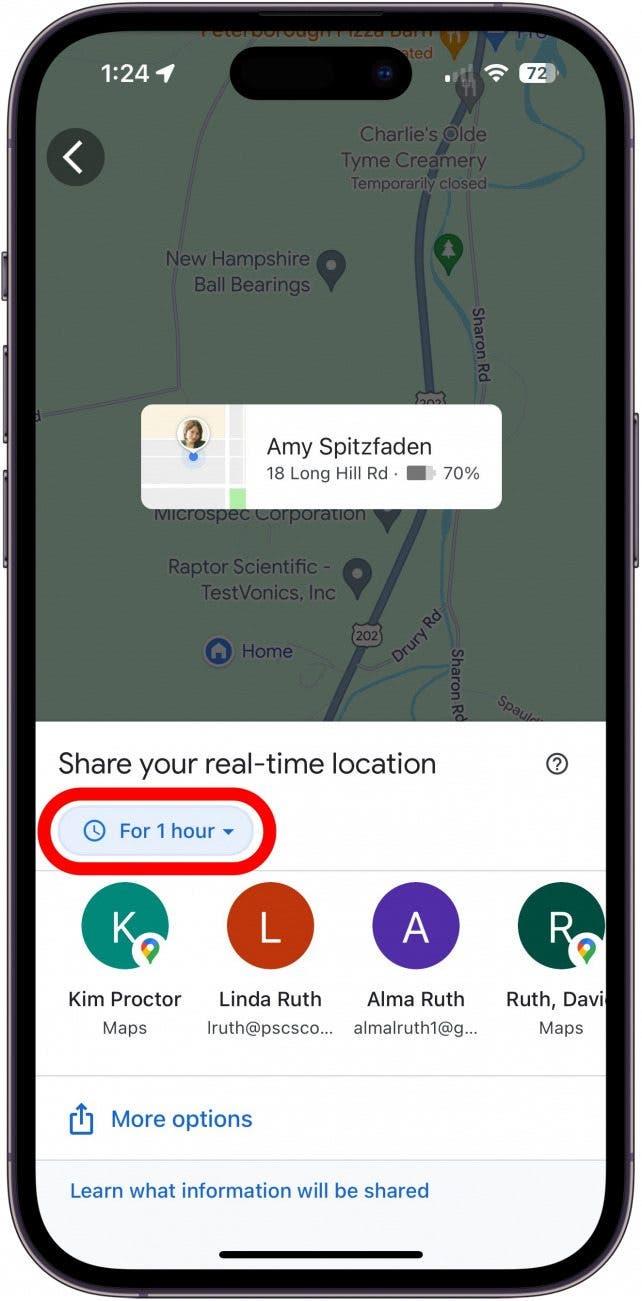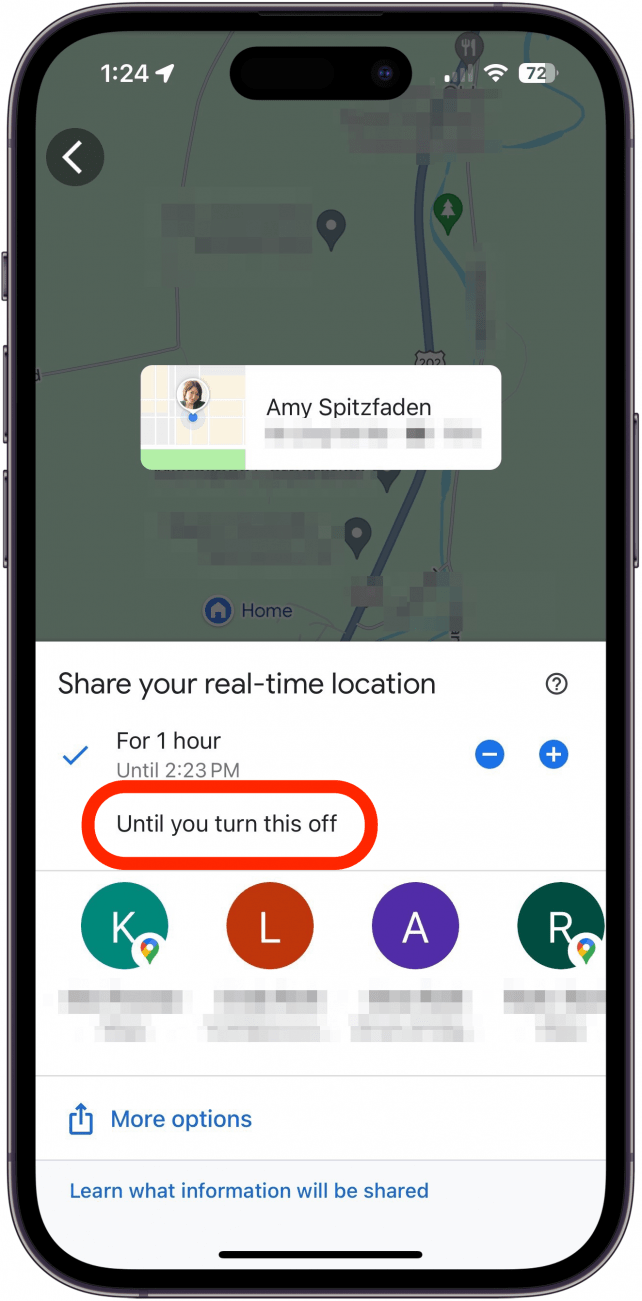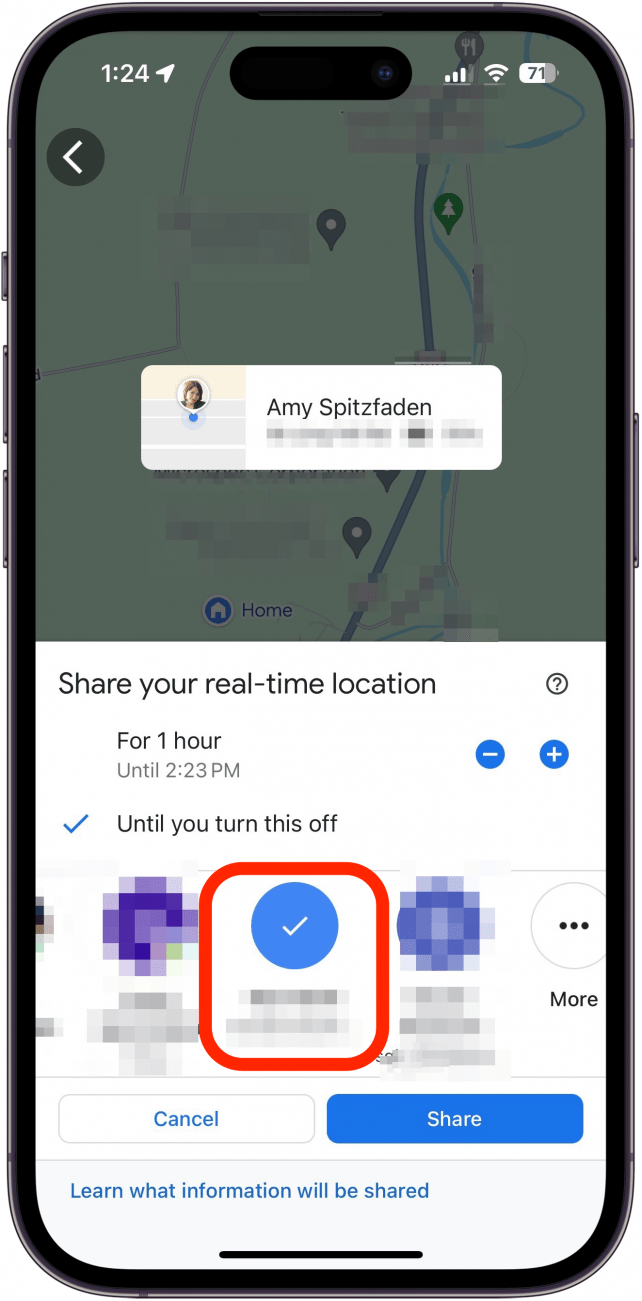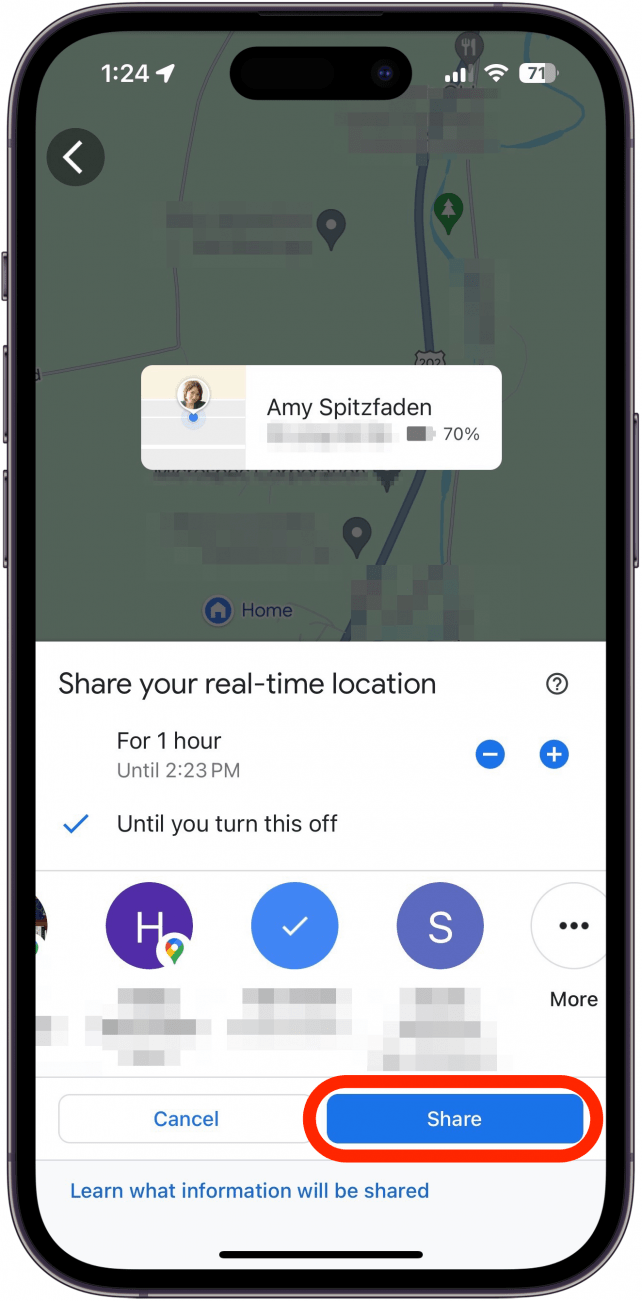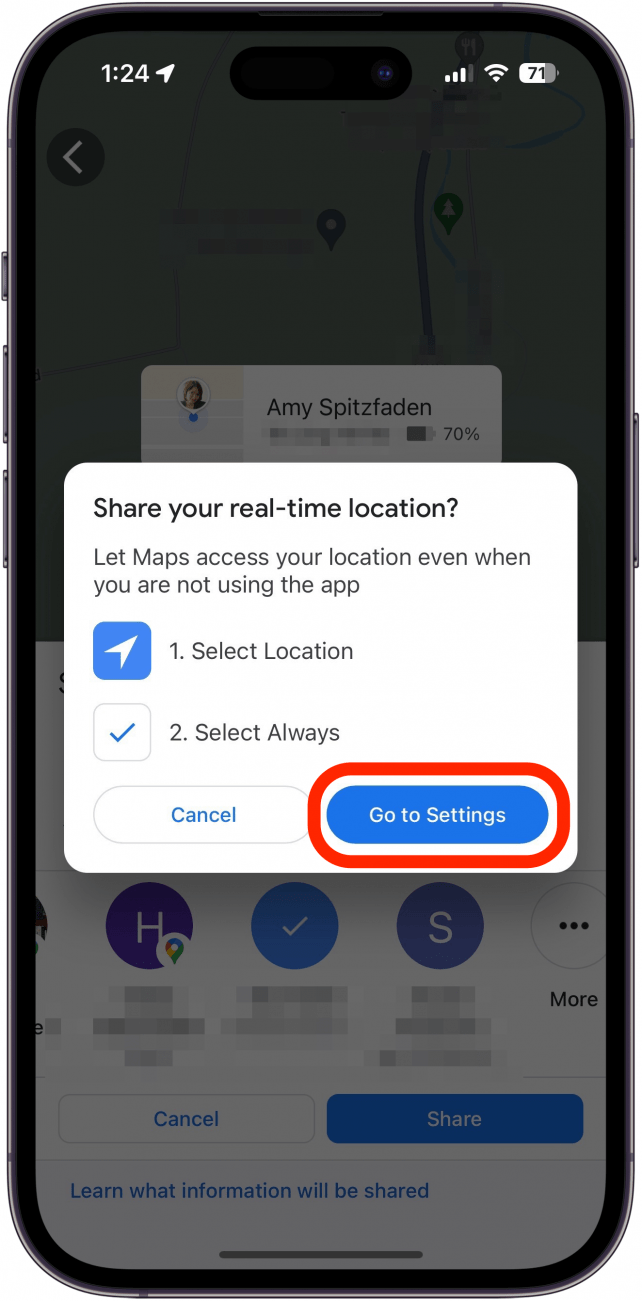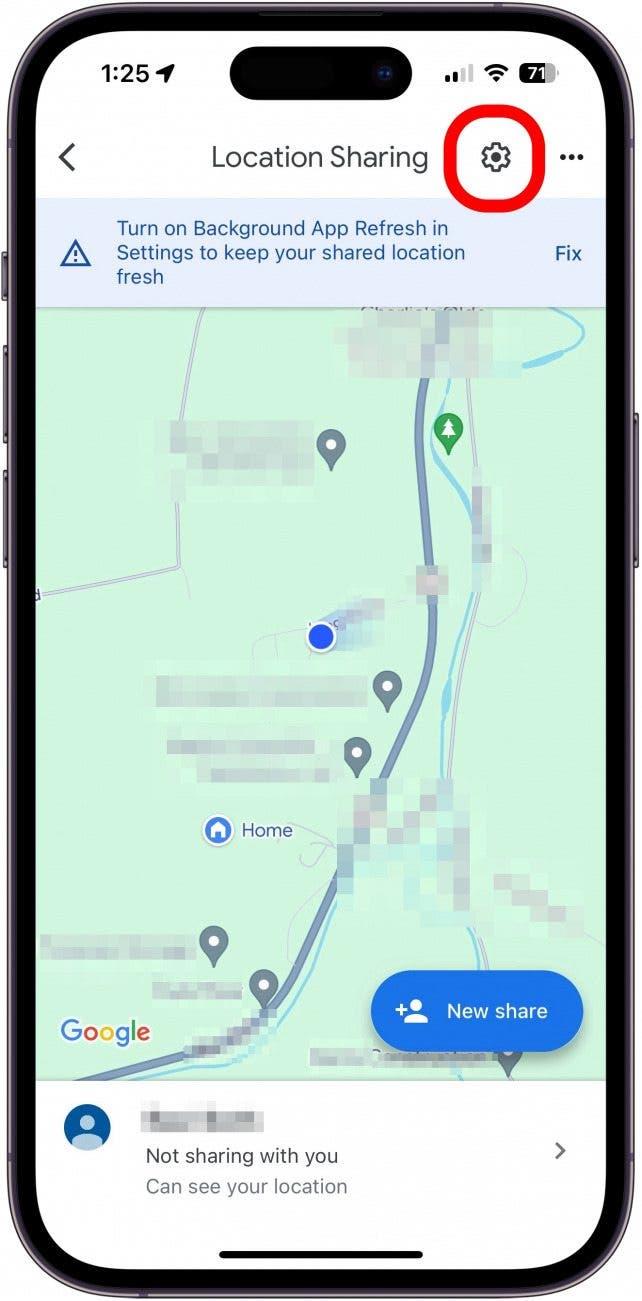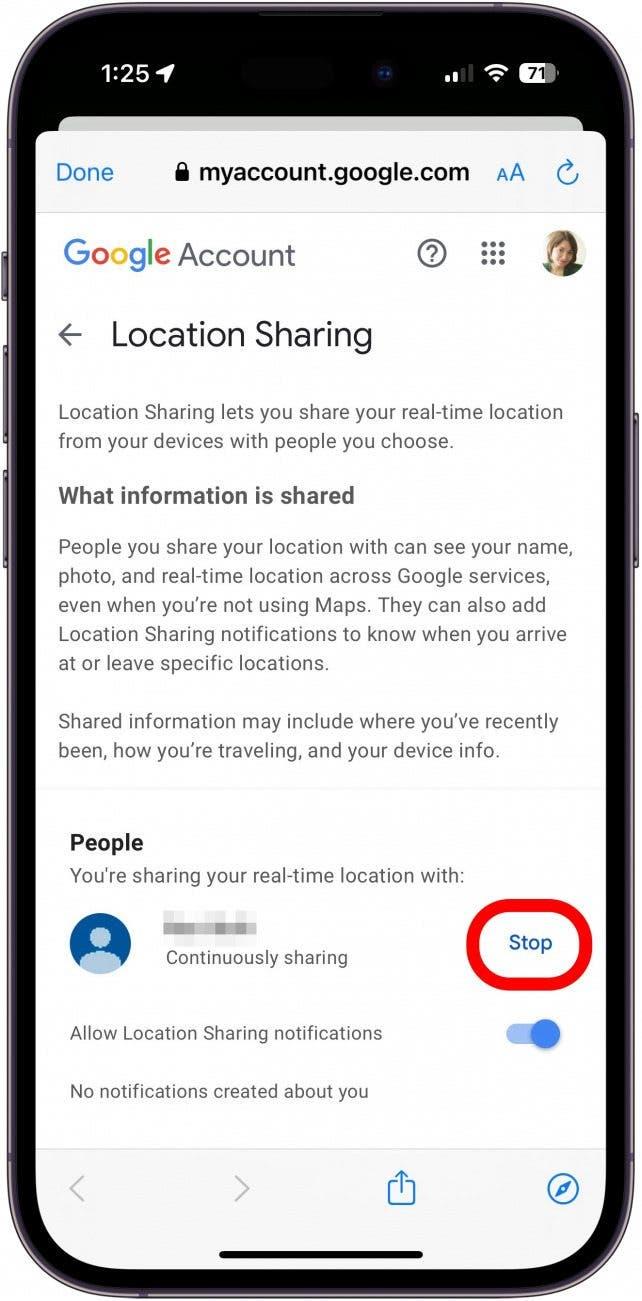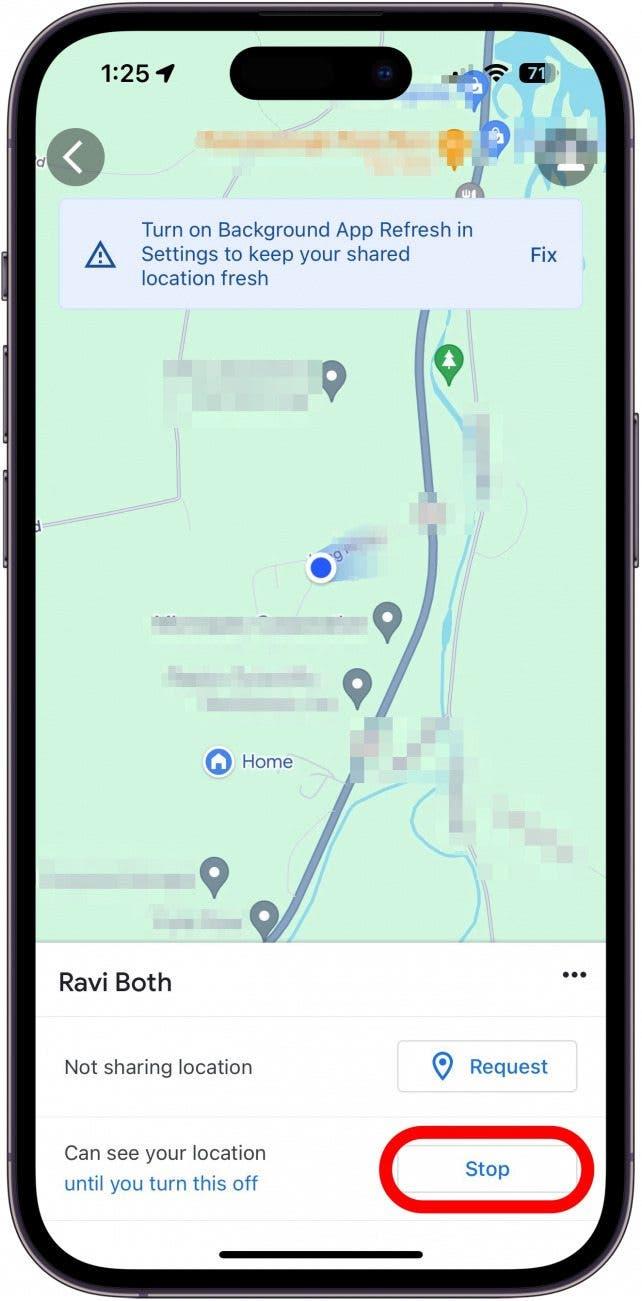Megoszthatja a helyét iPhone-ról Androidra? Az Apple egyik natív alkalmazásával sem teszi ezt lehetővé, de más alkalmazások, például a WhatsApp és a Google Maps lehetővé teszik, hogy megossza a tartózkodási helyét más felhasználókkal. Ha szeretnéd, hogy egy Android-felhasználó naprakészen értesüljön a mozgásaidról, íme a legjobb alkalmazások, amelyekkel megoszthatod a tartózkodási helyedet iPhone-ról Androidra.
Helymegosztás iPhone-ról Androidra
Míg az iPhone-od számos praktikus funkcióval rendelkezik ahhoz, hogy a vészhelyzeti kapcsolattartót naprakészen tájékoztasd mindenről, ami katasztrofális lehet, néha szeretnéd, ha egy Android-felhasználó hosszabb ideig vagy akár határozatlan ideig szemmel tartaná a mozgásodat, akár nem bízol magadban, hogy ne felejtsd el szólni a partnerednek, ha hazafelé tartasz, hogy tudja, mikor számíthat rád, vagy olyan helyzetben vagy, amikor szeretnéd, ha valaki, akiben megbízol, szemmel tartaná a tartózkodási helyedet.
Sajnos az Apple nem teszi lehetővé, hogy a saját alkalmazásain keresztül megossza a tartózkodási helyét az Android-felhasználókkal, de számos harmadik féltől származó alkalmazás lehetővé teszi ezt, így megoszthatja az adott alkalmazás egy másik felhasználójával. További nagyszerű megoldásokért, amelyekkel a legtöbbet hozhatja ki Apple-eszközeiből, olvassa el ingyenes Napi tipp hírlevelünket.
 Fedezd fel iPhone-od rejtett funkcióitNapi tippet kapsz (képernyőképekkel és egyértelmű utasításokkal), hogy naponta mindössze egy perc alatt elsajátíthasd iPhone-odat.
Fedezd fel iPhone-od rejtett funkcióitNapi tippet kapsz (képernyőképekkel és egyértelmű utasításokkal), hogy naponta mindössze egy perc alatt elsajátíthasd iPhone-odat.
Hogyan osszuk meg a tartózkodási helyet határozatlan időre iPhone-on Androidra a Google Maps segítségével
A Google Maps segítségével könnyen megoszthatod a tartózkodási helyedet határozatlan időre iPhone-odról Androidra. Ahhoz azonban, hogy ez valóban határozatlan időre szóljon, meg kell osztania a tartózkodási helyet egy e-mail címre. Ha az Üzeneteken keresztül osztja meg valamelyik ismerősének, akkor legfeljebb egy nap áll rendelkezésére, amíg kikapcsol.
- A Google Térkép alkalmazásban koppints a képernyőn a tartózkodási helyedre.

- Koppintson a Helyszín megosztása lehetőségre.

- Koppintson az óra ikonra és a megjelenő menü tetején felsorolt megosztási időre.

- Koppintson a Kikapcsolásig lehetőségre.

- Válasszon ki egy javasolt kontaktot a megosztáshoz, vagy koppintson a Továbbiakra a teljes kontaktlistához. Válassza ki a kapcsolat e-mail címét. Ha e-mail helyett telefonszámmal rendelkező kontaktot választ, akkor egy egy napig érvényes linket küld szöveges üzenetben.

- Koppintson a Megosztás gombra.

- Előfordulhat, hogy a rendszer felszólítja az alkalmazás helymeghatározási beállításainak módosítására. Kövesse az utasításokat, ha kívánja.

- Ha meg szeretné tekinteni, hogy kivel osztja meg a helyeket, koppintson a képernyő tetején található Beállítások ikonra.

- A tartózkodási helyét megosztó kapcsolatok áttekintésekor a megosztás leállításához koppinthat az egyikük melletti Stop gombra.

- A fő megosztási képernyőn rákoppinthat a megosztott személyre, majd a Megállítás gombra, hogy leállítsa a tartózkodási hely megosztását vele.

Alkalmazások, amelyek lehetővé teszik a helymegosztást iPhone-ról Androidra
Más alkalmazások is lehetővé teszik a helymegosztást más felhasználókkal. Ezek közé tartoznak többek között a következők:
- Snapchat
- Messenger
- Life360
GYIK
- Megoszthatja az iPhone a helymeghatározást az Androiddal? Az Apple egyik alkalmazása sem teszi lehetővé a helymegosztást az Androiddal, de az olyan alkalmazások, mint a Google Maps, a Snapchat és a Life360 igen.
- Működik a Find My az iPhone és az Android között? Nem, a Find My csak az Apple készülékek között működik.
- Mi a Find My iPhone androidos megfelelője? Az Androidnak van egy Find My Device nevű funkciója, amely hasonlóan működik, mint az Apple Find My.